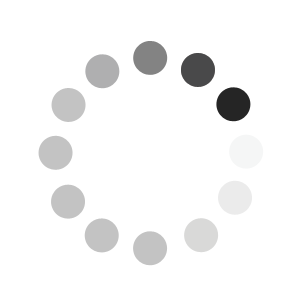Navigateur non pris en charge
Pour bénéficier d’un affichage optimal de la boutique en ligne de Linde Canada, vous avez besoin pour le navigateur de la version minimale suivante:
- Microsoft Edge
- Mozilla Firefox 50
- Safari 8
- Chrome 50
Veuillez vous assurer que JavaScript est activé dans les paramètres de votre navigateur.